
Мазмуну:
- 1 -кадам: Кандай Android/Arduino жабдыктары колдоого алынат
- 2 -кадам: Дисплей жана Киргизүү Менюсун долбоорлоо жана тестирлөө
- 3 -кадам: Менюну түзүү - Жаңы меню жана чакыруу
- 4 -кадам: Менюну түзүү - Аналогдук маалыматтарды көрсөтүү
- 5 -кадам: Менюну долбоорлоо - Маалыматты көрсөтүү/өчүрүү
- 6 -кадам: Менюну долбоорлоо - PWM Output
- 7 -кадам: Менюну долбоорлоо - On/Off жөндөө же Pulse
- 8 -кадам: Менюну түзүү - Менюга боштуктарды кошуу
- 9 -кадам: Менюну түзүү - Меню пункттарын жылдыруу
- 10 -кадам: Менюну түзүү - Диаграмманы кошуу жана маалыматтарды каттоо
- 11 -кадам: Arduino кодун түзүү
- 12 -кадам: Эскизди компьютериңизге өткөрүп берүү
- 13 -кадам: Менюңузду түзүү жана текшерүү
- 14 -кадам: Участоктун маалыматын алуу
- 15 -кадам: Кийинки кадамдар
- Автор John Day [email protected].
- Public 2024-01-30 10:40.
- Акыркы өзгөртүү 2025-01-23 14:51.
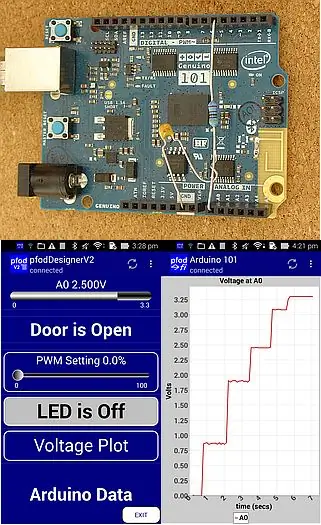
23 -жылдын 2019 -апрелин жаңыртуу - Arduino millis () колдонуп, дата/убакыт сюжеттерин көрүү үчүн Arduino Date/Time Plotting/Logging Millis () жана PfodAppты колдонуңуз. Акыркы акысыз pfodDesigner V3.0.3610+ датаны/убакытты салыштыруу үчүн толук Arduino эскиздерин түздү. колдонуу Arduino millis () ЖОК Android же Arduino КОДДОРУ талап кылынбайт
==========================================================================
Долбоор толук башталгычтар үчүн ылайыктуу. Албетте, коддоо тажрыйбасы талап кылынбайт. Бул көрсөтмөнү аяктагандан кийин, сиз каалаган менюларды көрсөтө аласыз, Arduino маалыматтарын, аналогдук окууларды жана санариптик киргизүү, пландаштыруу жана жазуу, Arduino чыгууларын, PWM чыгууларын жана санариптик чыгууларды көзөмөлдөө.
Тактап айтканда, бул көрсөтмө сизге кантип аналогдук окууну көрсөтүү жана жазууну жана санариптик кирүүнүн абалын көрсөтүүнү жана PWM чыгарууну жана санариптик чыгууну импульстоону көрсөтөт. Чындыгында бир нерсени күйгүзүү жана өчүрүү үчүн, Arduinoго релелерди кантип кошуу керектигин жана үйрөнчүктөр үчүн жөнөкөй үй автоматташтыруу бөлүмүн караңыз. Дагы pfodDesigner үйрөткүчтөрү жана дагы бир окуу куралы Маалыматты каттоо жана плоттинг бар.
Бул көрсөтмө үчүн эч кандай кодировка талап кылынбайт. Ардуино коддоонун кереги жок, бекер pfodDesignerV2 сизге керектүү бардык кодду түзөт. Android коддоосу талап кылынбайт, Android pfodAppтын жалпы максаты менюларды, маалыматтарды жана сюжеттерди көрсөтөт жана маалыматтарды журналга жазат жана колдонуучу киргизүүлөрүн иштетет. Бирок бул көрсөтмө pfodAppта бар кээ бир экрандарды жана дисплей параметрлерин камтыйт. Бардык деталдар үчүн толук pfodSpecification'ти текшериңиз.
Бул көрсөтмө ошондой эле pfodDesignerV2 / pfodAppты колдонуу менен Androidде Arduino маалыматтарын кантип көрсөтүү / плоттоо боюнча онлайнда бар - такыр коддоо талап кылынбайт
1 -кадам: Кандай Android/Arduino жабдыктары колдоого алынат
pfodApp Android мобилдик телефондорунда, V2.1ден баштап иштейт жана Bluetooth Classic, Bluetooth Low Energy (BLE), Wifi жана SMS аркылуу туташа алат.
Arduino тарабында pfodDesignerV2 Arduino 101 (BLE), UNO жана шайкеш келгендер (MEGA 2650 ж.
2 -кадам: Дисплей жана Киргизүү Менюсун долбоорлоо жана тестирлөө
Баштоо алдында эмне кылуу керек
Бул долбоор толук башталгычтар үчүн ылайыктуу, бирок сиз баштаардан мурун бир нече тапшырманы аткарышыңыз керек. Сиз адегенде Arduino IDEди орнотуп, pfodDesignerV2 орнотуп, pfodDesignerV2 чыгарган акыркы эскизди (код файлы) мобилдик телефонуңуздан компьютериңизге өткөрүп бере алаарыңызды текшеришиңиз керек.
- Компьютериңиздин операциялык тутумуна Arduino менен иштөөнү Arduino IDE орнотуңуз жана Blink мисалын түзүү жана иштетүү мисалында иштеңиз.
- Android телефонуңузга бекер pfodDesignerV2 колдонмосун орнотуңуз.
- Файлдарды мобилдик телефонуңуздан компьютериңизге USB кабели же WiFi File Transfer сыяктуу файл өткөрүү колдонмосу аркылуу өткөрүп бере алаарыңызды текшериңиз. Көбүрөөк маалымат алуу үчүн pfodAppForAndroidGettingStarted.pdf караңыз.
Эмне сатып алыш керек
PfodDesignerV2 бекер, андыктан сиз Android мобилдик телефонуңуздагы pfodDesignerV2 менен үйрөтө аласыз. Бирок, эгер сиз кандайдыр бир маалыматты көрсөтүүнү/пландаштырууну же бир нерсени күйгүзүүнү/өчүрүүнү кааласаңыз, анда Arduino менен шайкеш келген тактаны жана pfodAppты сатып алышыңыз керек болот.
Бул окуу куралы мисал тактасы катары Arduino 101 / Genuino 101ди колдонот, анда Bluetooth LE байланышы орнотулган. Бирок сиз башка жабдууларды колдоно аласыз. Бул баракты башка BLE такталары жана калканчалары үчүн же бул баракты ESP2866 такталарын колдонуу үчүн же бул ESP8266 Wifi калканы үчүн, же Uno/Megaди Сериал аркылуу туташкан калкан менен колдонуу үчүн же бул баракты SMS калканчын колдонуу үчүн караңыз. Сиз ошондой эле Arduino Ethernet калканынын кодун түзө аласыз.
Эскертүү: Бардык Android мобилдик телефондору BLE байланышын колдобойт, андыктан кайсы такта/калкан сатып алаарыңызды чечүүдөн мурун мобилдик телефонуңузду текшериңиз. Эгер сиз мобилдик BLEди колдосоңуз, анда пайдалуу BLE туташуусун алуу үчүн мобилдик телефонуңуз Android V4.4 же андан жогору иштеши керек
3 -кадам: Менюну түзүү - Жаңы меню жана чакыруу
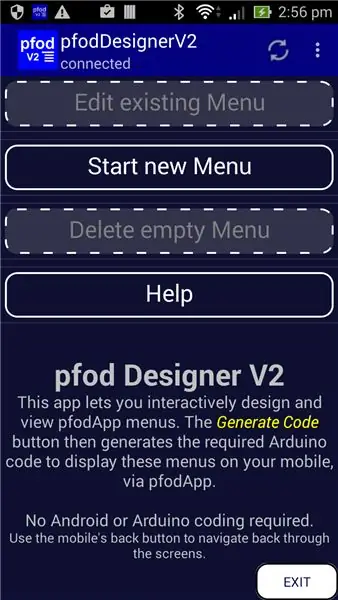
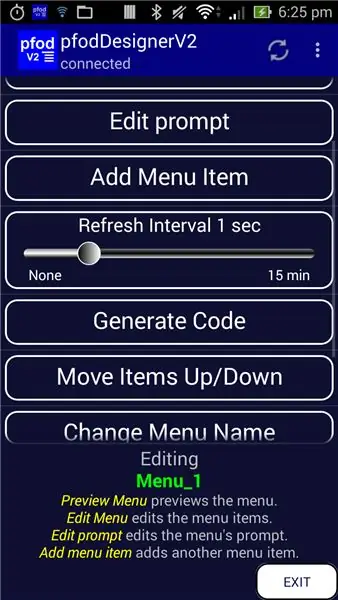
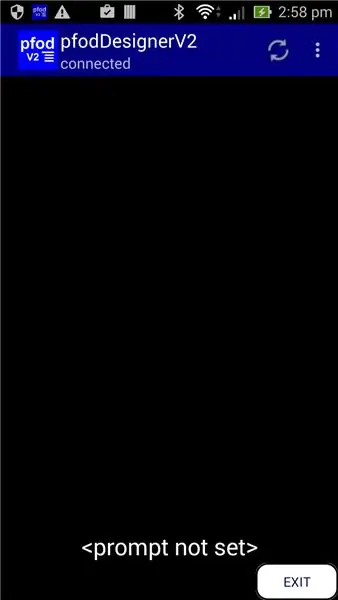
Бул көрсөтмө беш (5) меню пункттарын камтыйт, аналогдук окууну реалдуу дүйнө бирдиктерине көрсөтүү үчүн, санариптик кирүүнүн абалын көрсөтүү үчүн күйгүзүү/өчүрүү дисплейи, pwm чыгарууну орнотуу үчүн PWM чыгаруу жана күйгүзүү/өчүрүү жөндөө санариптик чыгымды жана диаграмманы орнотуу же импульстоо, аналогдук окууну реалдуу дүйнө бирдиктерине масштабдоо. Бул нерселердин ар бири текстти, форматтарды жана дисплейлерди сунуштайт. Бирок адегенде pfodDesignerV2ди ачып, жаңы менюну түзүшүңүз керек.
Жаңы менюну баштоо
GooglePlayден pfodDesignerV2ди жүктөп алып орнотуңуз.
PfodDesignerV2ди ачууда сизге "Жаңы менюну баштоо" баскычы сунушталат. Ар бир экранда Жардам баскычы да бар.
Жаңыртуу интервалын орнотуу
Жаңы менюну баштоо баскычын чыкылдатуу жаңы меню үчүн жеткиликтүү болгон амалдардын тизмесин көрсөтөт. Жаңы меню эч кандай баскычтарсыз жана менюнун демейки аты Меню_1 менен түзүлөт. Биз pfodAppтын акыркы маанилерди алуу үчүн бул менюну үзгүлтүксүз кайра суранышын каалайбыз, андыктан жаңыртуу интервалын 1секке коюу үчүн Refresh Interval слайдерин колдонуңуз.
Менюну алдын ала көрүү
Алдын ала көрүү менюсун чыкылдатып, учурдагы дизайн кандай экенин көрүңүз. Азырынча баскычтар жок, асты жагында демейки ыкчам текст. Мобилдик телефондун артка баскычын колдонуп, дагы бир нерсеге демейки чакырыкты түзөтүү үчүн Түзөтүү экранына кайтыңыз.
Билдирүүнү өзгөртүү
Түзөтүү чакыруу экранын ачуу үчүн Түзөтүү Чаптамасын чыкылдатыңыз. Ишара - бул колдонуучуга меню баскычтарынын жылдырылуучу тизмесинин ылдый жагында көрсөтүлгөн текст. Түзөтүү экранда экрандын ылдый жагында көрсөтмөнүн алдын ала көрүнүшү көрсөтүлөт.
Текстти түзөтүү баскычын чыкылдатыңыз жана текстти "Arduino маалыматына" коюңуз, pfodApp текстти экран үчүн өтө кенен болсо, автоматтык түрдө ийриет, сиз "Arduino" менен "Data" ортосунда жаңы сапты түзүп, текстти эки сапка мажбурлай аласыз.
Бул өзгөртүүлөрдү кабыл алуу үчүн белгилөө кутучасын чыкылдатыңыз жана экрандын ылдый жагында, оңдолгон текст менен Редакциялоо Менюсун чакыруу экранын кайра көрсөтүңүз.
Андан кийин шрифт өлчөмүн, фон түсүн Аскер -деңиз флотуна жана Болд коюу. (Башка форматтоо параметрлерине жетүү үчүн ылдый жылдырыңыз). Ак түс демейки текст түсү, эгер кааласаңыз, аны өзгөртө аласыз.
Ишара үчүн орнотулган фон түсү, ошондой эле, бүт меню үчүн демейки фон түсүн коёт.
4 -кадам: Менюну түзүү - Аналогдук маалыматтарды көрсөтүү
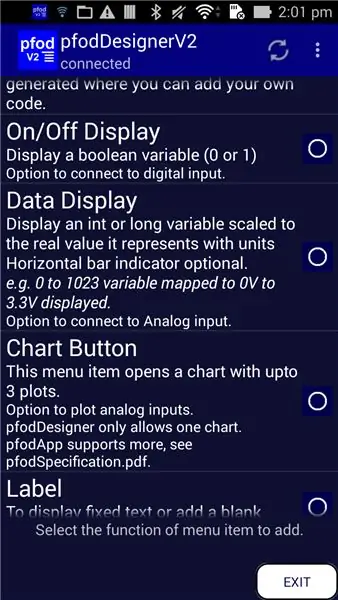
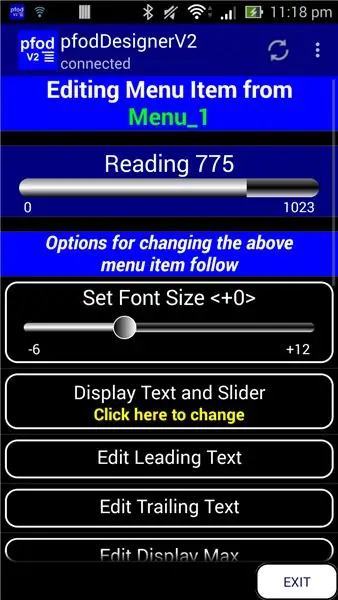
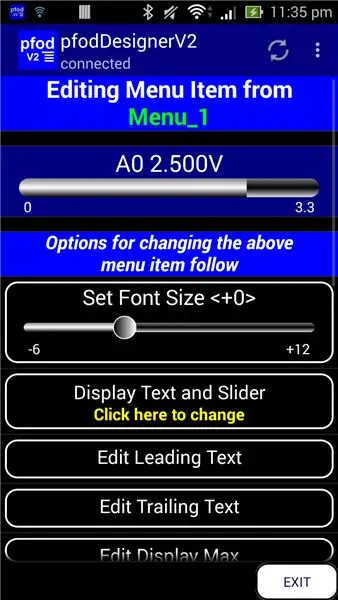
Кошула турган биринчи меню пункту реалдуу дүйнөлүк баалуулуктарга масштабдуу жана сүрөттөөчү текст жана бирдиктер менен интегралдык маанини көрсөтүү болуп саналат. Түзөтүү Menu_1 экранына кайтыңыз жана Меню пунктун кошууну чыкылдатыңыз. Бул сиз кошо турган меню пункттарынын тизмесин көрсөтөт. Маалыматтарды көрсөтүү параметрин көрсөтүү үчүн бир аз ылдый жылдырыңыз.
Маалыматты кошуу жана анын түзөтүү экранын ачуу үчүн чыкылдатыңыз.
Маалымат дисплейи pfodDeviceтен (сиздин Arduino) интегралдык маалымат баалуулуктарын гана кабыл алат. Интегралдык маалыматтын мааниси Android уюлдук телефонуңуздун диапазонуна (Display Min.. Display Max) картага түшүрүлгөн жана Жетектөөчү Тексти, картага түшүрүлгөн маанини жана Текстти колдонуп көрсөтүлүүчү белгиленген диапазонго ээ (демейки 0дон 1023кө чейин). Картага алынган маани горизонталдык тилкеде да көрсөтүлөт.
Бул мисалда ADC окуусу Arduino 101дин A0сунан болот. Бул ADC окуу 0дон 1023ка чейин, башкача айтканда 10 бит конвертерден турат жана 3.3V маалымдама чыңалуусун колдонот. Башкача айтканда, 1023 эсептөө 3.3V кирүүгө барабар. Uno такталары үчүн 1023 эсеби демейки боюнча 5 Вольт. ESP8266 такталары үчүн 1023 1.0В. Ошентип, сиз Display Maxти pfodApp 1023 маалыматтын туура дисплейин көрсөтө турган кылып койдуңуз.
Бул мисалда башкы текстти 0дөн кийин боштук менен "A0" ге түзөтүңүз. Боштуксуз текстти "V" ге түзөтүңүз. Display Maxти "3.3" кылып түзөтүңүз, анткени биз Arduino 101 тактасын 10 биттик конвертер менен өлчөө үчүн колдонобуз, анда 1023 эсептелген == 3.3V
pfodApp ондук орундардын саны көрсөтүлгөн маалыматтын чечилишинен ашып кетүүсүн камсыздайт. Ылдый жылдырууда сиз өзгөрүлүүчү маалымат диапазонун баскычын көрөсүз. Бул баскыч маалыматтын күтүлгөн / жарактуу диапазонун коюуга мүмкүндүк берет жана көрсөтүлгөнгө (Display Min.. Display Max) карталоо диапазону катары колдонулат. Демейки (0.. 1023) - бул ADC окуу үчүн керектүү нерсе, бирок көрсөтүлгөн өзгөрмөнүн диапазонуна дал келүү үчүн өзгөртүлүшү мүмкүн.
Эгерде сиз 12 биттик конвертерден маалымат алып жатсаңыз, анда киргизилген Маалыматтардын Variable диапазону 0 ден 4095ке чейин болушу керек, 16 бит үчүн 0 ден 65535ке чейин болмокчу. Мисалы: Эгерде сиз 1000 кПа менен туташкан 12 бит ADCден маалымат алсаңыз. басым которгуч, анда 0 - 4095ке чейин Маалыматтардын өзгөрмөлүү диапазону, 0 - Дисплей Мин, 0 катары 1000, Макс катары 1000 жана Арткы Текст катары 'кПа', ошондо Arduino 4095 маалыматын окууга жөнөткөндө 1000kPa көрсөтүлөт.
Шрифттин өлчөмүн, түсүн, стилин жана фонун жөнгө салуу менен бирге, текстти же тилкенин индикаторун же экөөнү тең экранда көрсөтүү үчүн, Текстти жана Слайдерди көрсөтүү баскычын чыкылдатып, бул параметрлерди алмаштырууга болот: -Display Text and SliderDisplay Тек текст Тек слайдды көрсөтүү
Бул мисал текстти жана тилкенин индикаторун (слайд) көрсөтөт. Эскертүү: сыдырманы жылдыруу мүмкүн эмес. Бул меню пункту колдонуучулар үчүн эмес, көрсөтүү үчүн гана.
Бул дисплейди аналогдук кирүүгө туташтыруу
Акырында Түзөтүү менюсундагы экранды ылдый жылдырып, "Киргизүү/чыгаруу түйүнүнө туташкан жок" баскычын басыңыз жана ADC казыктарынын тизмеси катары дисплейди ачуу үчүн аны басыңыз.
Uno шайкеш келген такталар жана Arduino 101 үчүн 6 аналогдук кирүү казыгы (ADC) бар. Эгерде сиз ESP8266 түзмөгүн колдонуп жатсаңыз, анда бир гана ADC пин, A0 бар.
A0 тандаңыз. PfodDesignerV2 кодду чыгарганда, ал analogReadге чалуу ыкмаларын камтыйт жана pfodAppтын жаңыртуусун талап кылган сайын pfodAppты жаңыртуу катары жөнөтөт.
Менюну алдын ала көрүү
Түзөтүү Menu_1 экранына кайтыңыз жана менюну кайра карап көрүңүз. Бул pfodAppта так ушундай болот, анткени pfodDesignerV2 чындыгында pfodAppтын атайын арткы учу бар, менюну куруу жана түзөтүү үчүн. PfodDesignerV2деги ар бир экран - бул pfodDevice (сиздин Arduino) түзүп, башкара турган стандарттык pfodApp экраны.
PfodApp бул менюну кайра сураганда, ал дисплейди 0Vдан 3.3Vге чейинки акыркы маалыматтар менен жаңыртат.
5 -кадам: Менюну долбоорлоо - Маалыматты көрсөтүү/өчүрүү
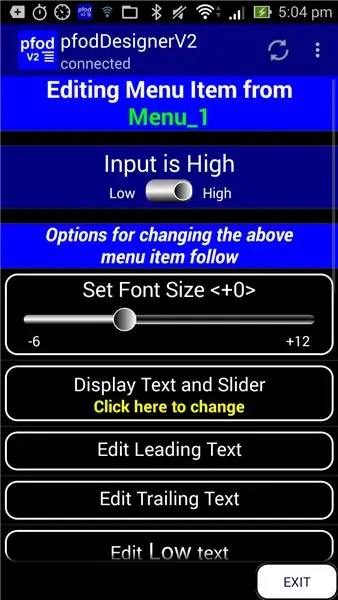
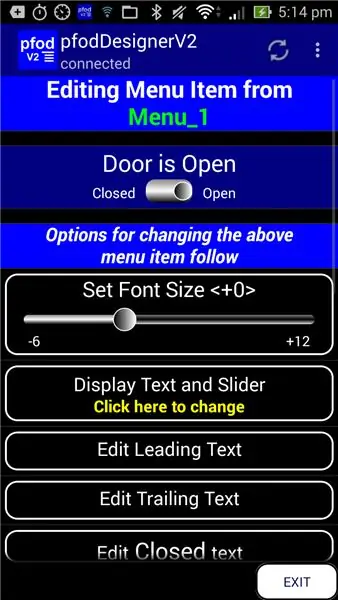
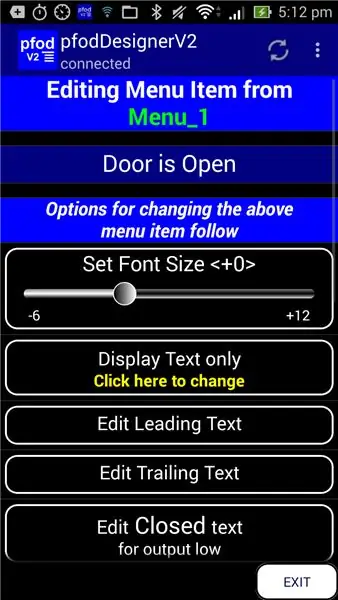
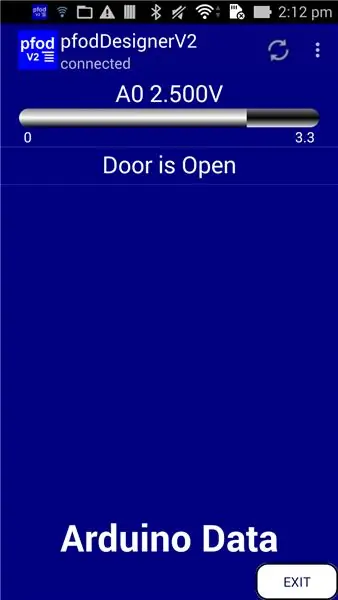
Кийинки меню пункту 0 /1 өзгөрмөнүн учурдагы абалын көрсөтө турган Өчүрүү / Өчүрүү дисплейи. Бул окуу куралы биз D4 санарип кирүү пининин абалын көзөмөлдөйбүз, Жогорку (1) же Төмөн (0).
Меню пунктун кошуу баскычын кайра басыңыз жана Экранды күйгүзүү/өчүрүү дегенди тандаңыз (Көңүл буруңуз, бул КҮЙГҮЗҮ/ӨЧҮРҮҮ ЖӨНҮНДӨ ЭМЕС, бирок Жөндөө/Өчүрүү Дисплейи параметрлердин тизмегинин ылдый жагында.)
Ылдый түшүп, "I/O пинине туташкан жок" баскычын чыкылдатыңыз жана бул дисплейге туташуу үчүн пин катары D4 тандаңыз. Биздин мисалда D4ке кирүү, чынында, эшик жабылганда жана башка учурда ачылган эшик которгучу болуп саналат, андыктан кириш бийик болгондо эшик ачык, ал эми төмөн болсо эшик жабылат.
Негизги текстти "Door is" деп түзөтүңүз. 'Is' жана бош текстти "Жабыкка" жана "Ачуу" үчүн Жогорку текстти түзөтүүдөн кийинки боштукка көңүл буруңуз. Сиз ошондой эле тексттин шрифтин өлчөмүн, түсүн ж.б.
Дисплей тексти жана Слайдер баскычын чыкылдатыңыз, ал Текстти көрсөтүү гана
Бул санариптик кирүүнү көрсөтүү үчүн керек болгон нерсенин баары. Артка кайтып, менюну алдын ала карап көрүңүз.
6 -кадам: Менюну долбоорлоо - PWM Output
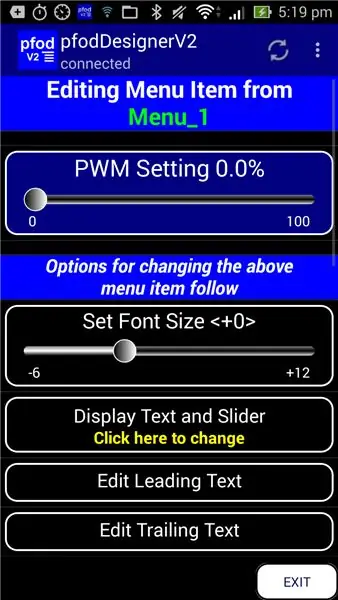
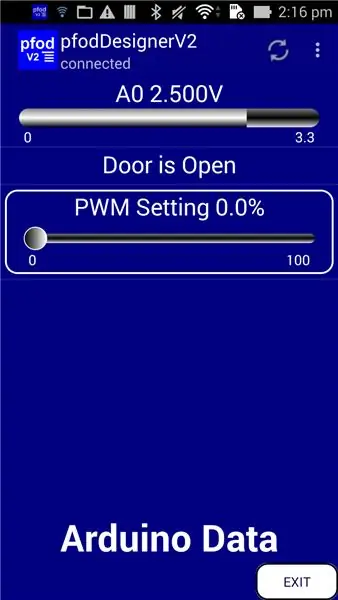
PfodDesignerV2 ошондой эле PWM чыгууларын башкарууну же колдонуучуга слайдерден өзгөрмөнү коюуну жеңилдетет.
Меню пунктун кошууну кайра басыңыз жана PWM Output же Slider Input тандаңыз
Демейки боюнча, бул меню пункту 0дон 255ке чейин өзгөрмө диапазону менен баштапкы абалга келтирилет жана Дисплей Максимуму 100гө жана Артындагы текстке '%' коюлган, андыктан Arduino шайкеш такталары үчүн бул меню пунктун PWM жөндөмдүү пинге жана башкарууга туташтыра аласыз. PWM өндүрүшү 0% дан 100% га чейин сыдырманы жылдыруу аркылуу. Слайдер жандуу, андыктан аны сынап көрүңүз.
Бул меню пунктун PWM жөндөмдүү санариптик чыгууга, мисалы D5 туташтыруу үчүн "I/O pin -ге туташкан жок" баскычын басыңыз. Uno такталары үчүн PWM жөндөмдүү санариптик чыгуулар D3, D5, D6, D9, D10 жана D11. Arduino 101 үчүн алар D3, D5, D6 жана D9. PWM үчүн кайсы өндүрүштү колдонсо болорун билүү үчүн сиз колдонгон тактайдын өзгөчөлүктөрүн текшериңиз.
Башка менюдагыдай эле, сиз өзүңүздүн текстти, Максимум / Минималдуу көрсөткүчтөрдү, шрифт форматтарын ж.б. тандай аласыз.
Эскертүү: Маалыматтардын өзгөрмөлүү диапазону слайдер pfodDeviceге (сиздин Arduino) кайра жөнөткөн диапазондун маанилерин белгилейт. PfodApp ар дайым жана бир гана интегралдык баалуулуктарды жөнөтөт, андыктан дисплей 0дон 100% га чейин деп айтса, слайдер иш жүзүндө 0 255 диапазонунда интегралдык маанини кайра жөнөтөт Маалыматтардын өзгөрмөлүү диапазонун түзөтүү баскычы. ESP8266да демейки PWM диапазону 1023, андыктан ал такталар үчүн Маалыматтардын өзгөрмөлүү диапазонун түзөтүү баскычын чыкылдатып, Максималдуу баалуулукту 1023 кылып өзгөртүңүз. Бул дагы деле 100%көрсөтө турган Дисплей Максын өзгөртпөйт. Бул картаны слайдерден өзгөртөт, андыктан 0дон 1023кө чейин 0дөн 100% га чейин көрсөтүлөт
Артка кайтып, менюну кайра карап көрүңүз.
Бул менюну алдын ала көрүү жандуу жана сиз сыдырманы жылдыра аласыз. Эгерде сиз суб-менюларды кошсоңуз, анда аларды ачып, pfodApp кандай жол менен жүрсөңүз болот.
7 -кадам: Менюну долбоорлоо - On/Off жөндөө же Pulse
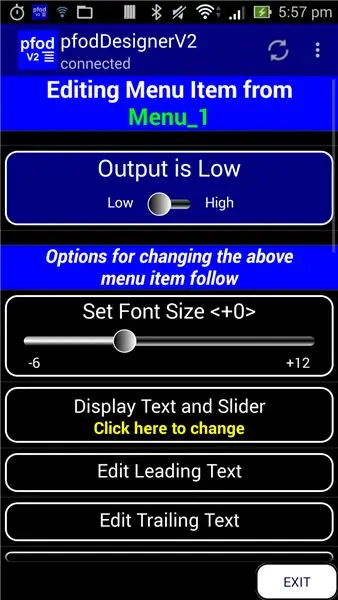
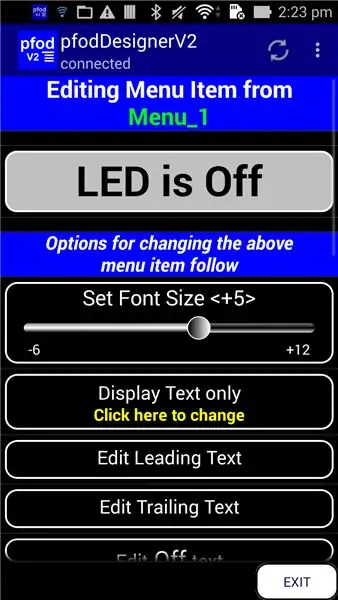
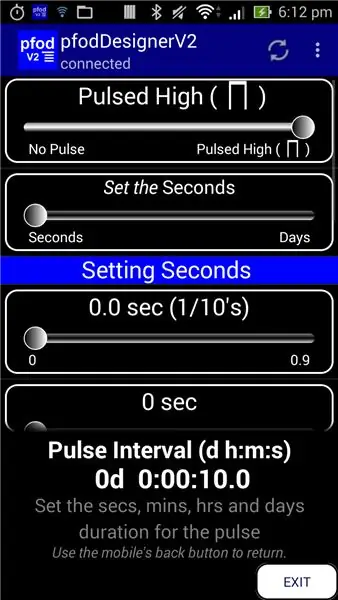
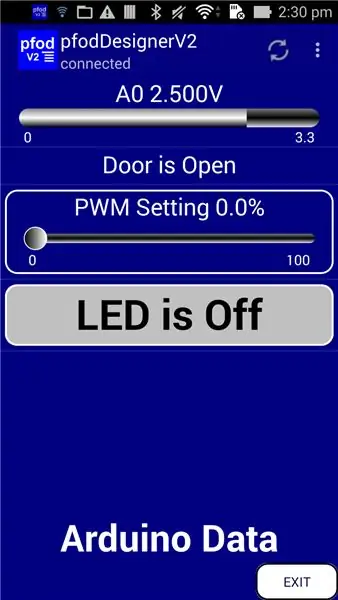
Кийинки менюга кошулуучу санариптик өндүрүштү күйгүзүү же өчүрүү же импульстоо мүмкүнчүлүгүн берген On/Off Setting or Pulse.
Меню пунктун кошууну дагы бир жолу басыңыз жана Күйгүзүү/Өчүрүү Орнотуусун же Пульсти тандаңыз
Жөндөөнү которуштуруу үчүн баскычтын каалаган жерин чыкылдата аласыз. Бул жерде биз бул меню пунктун Arduino LED диодун (D13) 10 сек күйгүзүү үчүн колдонобуз. андан кийин ал өчөт. Меню секундасына бир жолу жаңыртылып турат (бул үйрөткүчтүн башында бул меню үчүн сиз койгон Жаңыртуу аралыгы), LEDдин учурдагы абалын көрсөтүү үчүн. Сиз аны дагы бир жолу баскычты басып, эрте өчүрүүгө мажбурлай аласыз.
Негизги текстти түзөтүүнү "LED -" жана Төмөнкү текстти "Өчүрүү" жана Жогорку текстти "Күйүк" деп өзгөртүү. Бул меню пунктун D13 менен туташтыруу үчүн "I/O пинине туташкан жок" баскычын басыңыз. Текстти көрсөтүү үчүн Текстти жана Слайдерди көрсөтүү баскычын чыкылдатыңыз жана баскычтын өлчөмүн чоңойтуп, баскыч чоңураак жана чыкылдатууга оңой болсун. Сиз ошондой эле тексттин шрифтинин өлчөмүн, түсүн ж. Бул жерде мен күмүш фон жана жоон шрифт койдум.
Импульстун узундугун орнотуу үчүн, "Чыгуу импульстуу эмес" баскычын чыкылдатып, жогорку сыдырмадан Импульстуу Жогорку дегенди тандаңыз. Пульс узундугу 10 сек.
Артка кайтып, менюну кайра карап көрүңүз.
Эгерде сизге анын көрүнүшү жакпаса, анда Түзөтүү Menu_1 экранына кайтып, меню пункттарын түзөтө аласыз. Мен менюдагы нерселердин ортосунда бир аз көбүрөөк боштукту каалайм жана Door is Open дисплейи үчүн чоңураак шрифт керек болчу.
8 -кадам: Менюну түзүү - Менюга боштуктарды кошуу
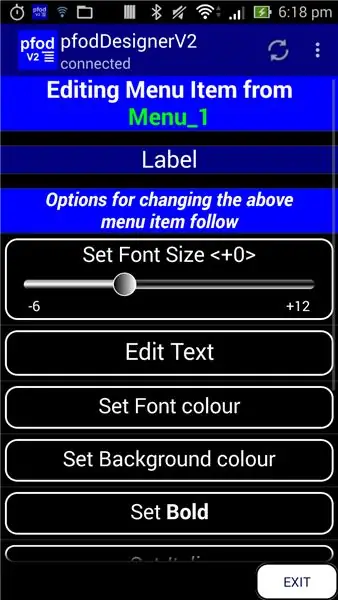
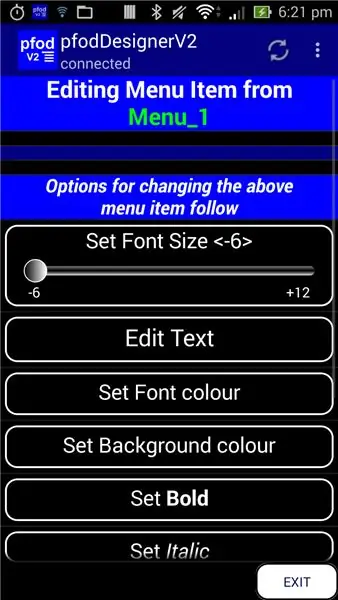
Түзөтүү менюсуна кайрылып_1 жана Меню пунктун кошууну чыкылдатыңыз жана ылдый жылдырып "Белги" тандаңыз
Текстти түзөтүү, бош текстти калтыруу үчүн бардык текстти алып салуу. Сиз боштуктун өлчөмүн Font Size жөндөөсү менен тууралай аласыз. Бул жерде мен кичинекей аралыкка орноттук.
9 -кадам: Менюну түзүү - Меню пункттарын жылдыруу
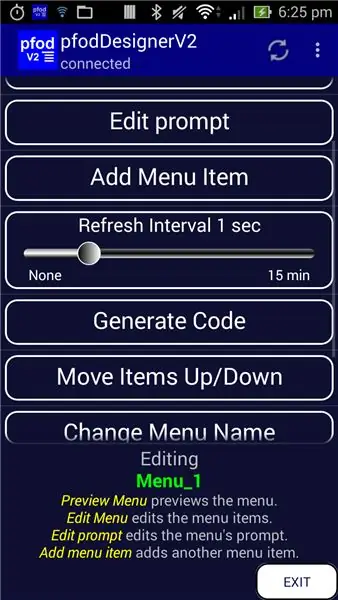
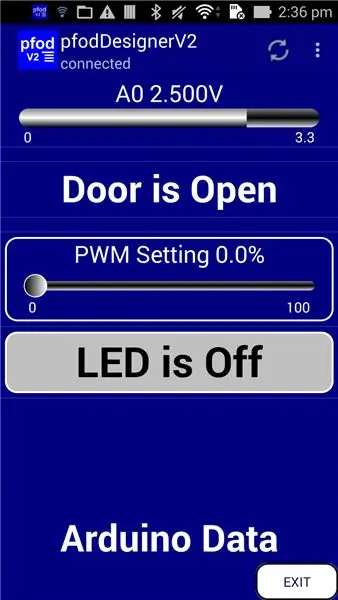
Дагы бир экинчи боштукту кошуңуз, андан кийин Түзөтүү Меню_1 экранына кайтыңыз жана Элементтерди Өйдө/ылдый жылдыруу үчүн ылдый сыдырыңыз.
Муну чыкылдатыңыз жана Эшикке өтүү үчүн этикетканы тандаңыз. Ал Door is display пунктунун үстүнө киргизилет. Эшик менен PWMдин ортосунда жайгаштыруу үчүн башка энбелгини PWMге жылдырыңыз. Акырында мен "Эшиктин" менюсундагы шрифтти көбөйттүм жана аны тайманбастык менен түзөтүү менюсун тандап, анан "Эшикти" тандап, ошол баскычты оңдоп койдум.
Менюну алдын ала көрүү азыр
10 -кадам: Менюну түзүү - Диаграмманы кошуу жана маалыматтарды каттоо
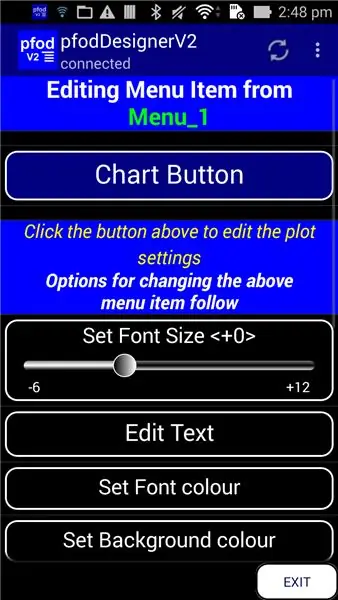
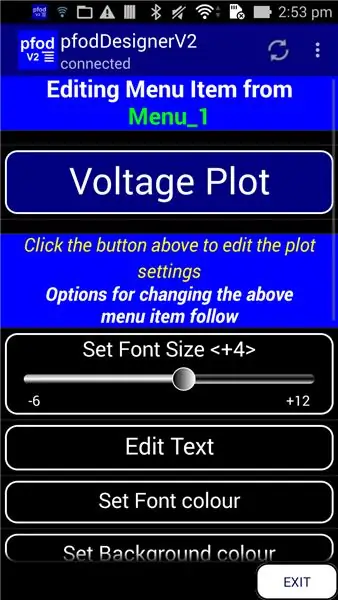
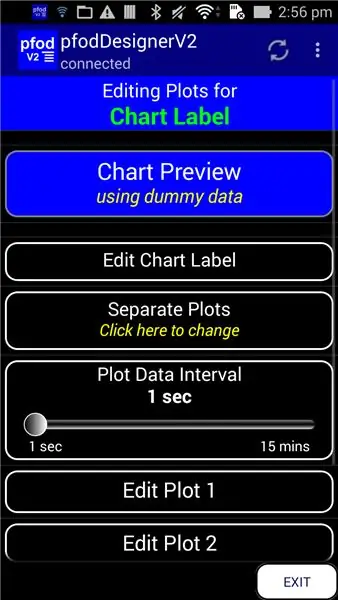
Акырында биз A0 графигине график кошобуз жана жазабыз.
Түзөтүү менюсуна кайрылып_1 жана Меню пунктун кошууну чыкылдатыңыз жана ылдый жылдырып Диаграмма баскычын тандаңыз. pfodApp сизге бир нече диаграммаларга жана сюжеттерге ээ болууга мүмкүндүк берет, бирок жөнөкөйлүк үчүн pfodDesignerV2 менюдун дизайнына бир диаграмма баскычын жана ал диаграммада 3кө чейин участокту гана берет. Диаграмма баскычын кошкондон кийин, бул параметр алынып салынат. Эгер менюңуздан Диаграмма баскычын өчүрсөңүз же жаңы Менюду баштоо баскычын колдонуп таптакыр жаңы менюну баштасаңыз, ал кайра келет.
PfodSpecificationте диаграмма жана графикалык варианттар көп. Алардын баары pfodDesignerV2 аркылуу жеткиликтүү эмес. Бардык деталдар үчүн pfodSpecification.pdf текшериңиз.
Сиз башка баскычтар сыяктуу диаграмма баскычын түзөтө аласыз. Бул жерде мен бул баскычтын текстин текст өлчөмү бар Voltage Plotко коём
Диаграмманы өзү түзөтүү үчүн, Диаграмма баскычынын чыңалуу графигин басыңыз. Бул экран үчүн Түзөтүү участкаларын ачат.
Диаграмманы жана анын сюжеттерин түзөтүп жатканда, натыйжаны Chart Preview баскычын колдонуу менен алдын ала көрө аласыз.
Түзөтүү экранына кайтуу үчүн мобилдик телефонуңуздун артка баскычын колдонуңуз.
Түзөтүү диаграммасынын этикеткасын "A0догу чыңалуу" же каалаган этикеткага коюңуз. Ошондой эле Plot маалыматтар интервалын коюңуз. Сиздин Arduino сюжет маалыматтарын каттоого жана пландаштырууга жөнөтө турган бул аралык. Участоктун маалыматтары автоматтык түрдө Android мобилдик телефонуңузга жүктөлүп, андан ары иштетүү үчүн жазылат. Бул жерде мен 1 секундда график интервалын калтырдым.
Түзөтүү экранын ачуу үчүн 1 -участокту басыңыз.
Бул оңдоо экранын колдонуп, Edit Plot Label'ди "A0" жана Plot yAxis Units'ти "Volts" кылып коюңуз.
Жогорудагы Дисплей Дисплейиндегидей эле, Участоктун маалыматтарынын өзгөрмөлүү диапазонун жана Дисплей Макс менен Дисплей Минди орнотуңуз, сюжет чыныгы дүйнөлүк баалуулуктарды көрсөтөт. Бул учурда, A0 диапазону 0дон 1023кө чейин, 0Vден 3.3Vга чейин. Ошентип, Plot Data Variable диапазонун 0дөн 1023кө чейин калтырыңыз жана Display Maxти 3.3кө чейин түзөтүңүз
Бул участокту A0 пинине туташтыруу үчүн I/O пинине туташкан жокту чыкылдатыңыз жана Слотту Авто Масштабды чыкылдатыңыз. Фиксирленген масштаб баштапкы yAxisти Максимум / Мин., Авто масштабы yAxisти жөн эле маалыматтарды көрсөтүү үчүн тууралайт. Кандай болбосун, сюжеттин маалыматы Дисплей Макс / Минден ашса, сюжет дайыма бардык маалыматтарды көрсөтүү үчүн автоматтык масштабда болот.
Жөндөөлөрүңүздү текшерүү үчүн Диаграмманы алдын ала көрүү баскычын колдонуңуз. Сюжеттерди чоңойтуп же кичирейтүү үчүн эки манжаңызды колдонсоңуз болот.
Акырында, 2 -сюжетти оңдоону жана 3 -участокту түзөтүүнү чыкылдатыңыз жана Жашыруу баскычын чыкылдатыңыз, анткени биз бул мисалда маалыматтын өзгөрмөсүн гана пландап жатабыз. Диаграмманы алдын ала көрүү азыр бир гана сюжетти көрсөтөт.
Түзөтүү Menu_1 экранына кайтып, Алдын ала көрүү менюсун тандоо акыркы менюну көрсөтөт.
Бул менюну алдын ала көрүү "жандуу". Сиз PWM слайдерин жылдырып, LEDди күйгүзүп жана өчүрө аласыз жана сюжеттин экранын ачуу үчүн Voltage Plot баскычын чыкылдатыңыз.
Түзөтүү Меню_1 экранында сиз каалабаган баскычтарды жок кылып, менюнун атын өзгөртө аласыз. Меню аты сиз үчүн гана. Ал бар менюлардын тизмесинде көрсөтүлгөн, бирок pfodAppта меню көрсөтүлгөндө колдонуучуга көрсөтүлбөйт.
11 -кадам: Arduino кодун түзүү
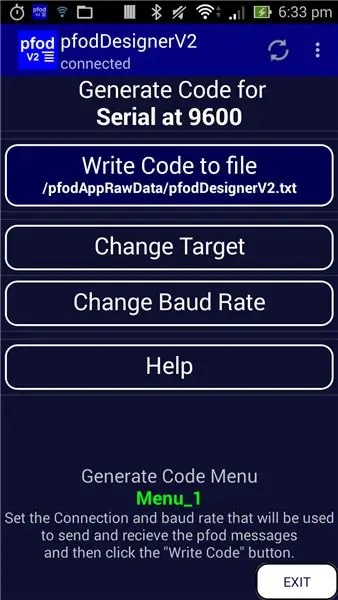
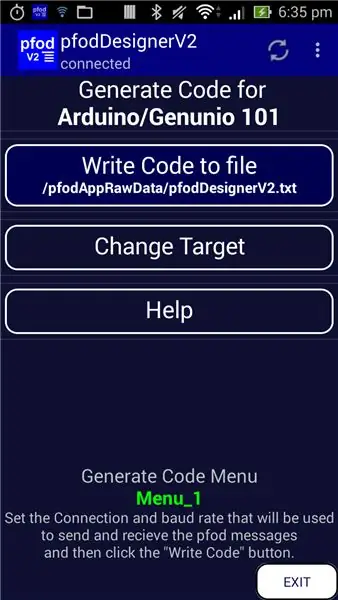
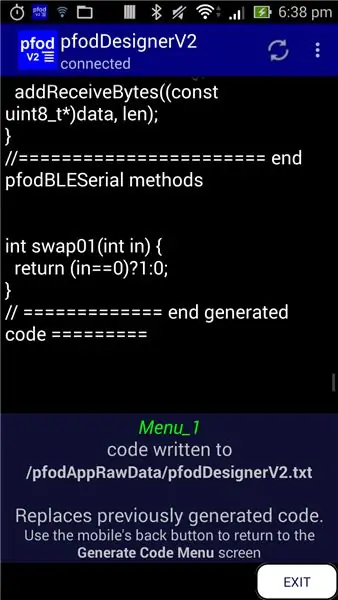
Дизайнды бүтүргөнүңүздөн кийин, Code Generate баскычын чыкылдатып, Generate Code Менюсун ачыңыз.
Бул менюдан сиз байланышуу үчүн колдонуп жаткан жабдыктын түрүн өзгөртө аласыз. Arduino 101 байланыш үчүн BLE (Bluetooth Low Energy) колдонот, ошондуктан Максатты өзгөртүүгө басыңыз жана Bluetooth Low Energy (BLE) тандап, Arduino/Genuino 101ди тандаңыз. Көпчүлүк ардуино байланыш калканчтары Serial аркылуу 9600гө туташат, бирок сиздин атайын калканыңыздын өзгөчөлүктөрүн текшериңиз.
Код түзүү экранына кайтуу үчүн артка баскычын колдонуңуз.
Акыры Arduino 101 үчүн меню үчүн Arduino эскизин түзүү үчүн файлды жазуу үчүн басыңыз. Бул баскыч эскизди мобилдик телефонуңузга жазат жана экранда акыркы 4k байтты көрсөтөт.
12 -кадам: Эскизди компьютериңизге өткөрүп берүү
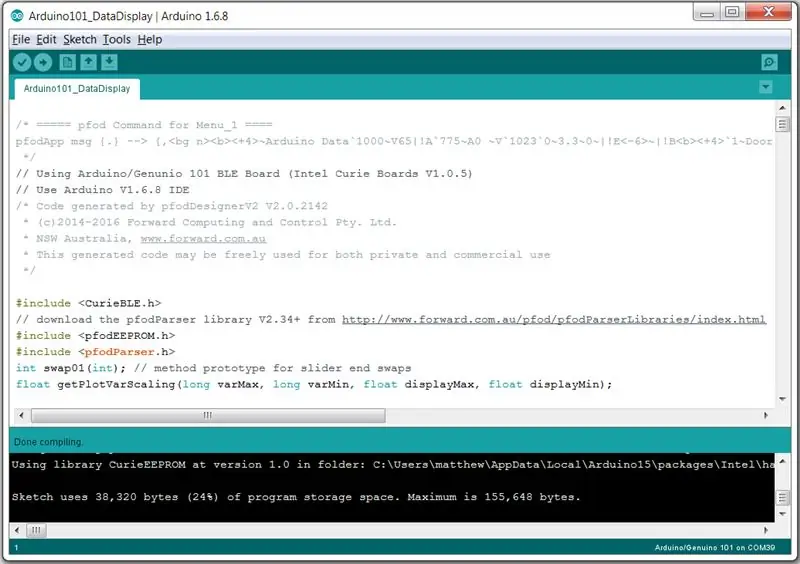
Сиз азыр pfodDesignerV2ден чыга аласыз, сиздин дизайн сакталган жана "Учурдагы менюну түзөтүү" астында жеткиликтүү. Файлга коддун акыркы блогунун жазылышын камсыз кылуу үчүн pfodDesignerV2ден чыгышыңыз керек.
Мобилдик телефонуңузду компьютериңизге туташтырып, USB сактагычын күйгүзүңүз же компьютериңизден мобилдик телефонуңуздун сактагычына кирүү үчүн Wifi File Transfer тиркемесин колдонуңуз. (Көбүрөөк маалымат алуу үчүн pfodAppForAndroidGettingStarted.pdf караңыз) Эскертүү: pfodDesignerV2 компьютерге USB сактагыч катары кирип жатканда SD картасына кире албайт, андыктан pfodDesignerV2ди кайра иштетүүдөн мурун USB сактагычын буруңуз.
/PfodAppRawData өтүңүз жана pfodDesignerV2.txtти текст редакторунда ачыңыз (WordPad сыяктуу). PfodDesignerV2.txt файлы "Код түзүү" баскычын баскан сайын жазылып бүтөт.
Arduino IDEди ачыңыз жана жаңы эскиз жасаңыз, эскиз терезесинен каалаган кодду өчүрүп, андан кийин түзүлгөн кодду Arduino IDEге көчүрүп коюңуз. Жасалган коддун көчүрмөсү бул жерде.
Бул кодду Arduino 101 үчүн түзүү үчүн https://www.forward.com.au/pfod/pfodParserLibraries/index.html тартып pfodParser V2.35+ китепканасын орнотушуңуз керек. Сериал сыяктуу кээ бир максаттарга бул китепкана кереги жок. Түзүлгөн файлдын үстү аны орнотуу керекпи же жокпу көрсөтөт.
13 -кадам: Менюңузду түзүү жана текшерүү

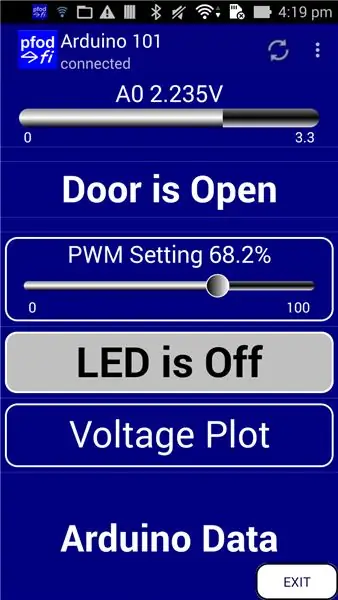
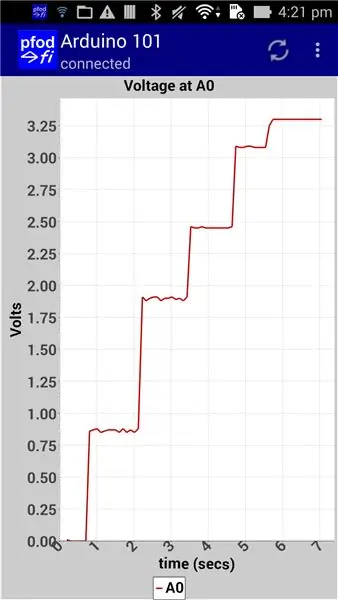
Эскизди Arduino 101ге же сиз колдонгон каалаган тактага түзүңүз жана жүктөңүз. Эгерде сиз Сериалга туташкан калкан колдонуп жатсаңыз, калканчты программалоодон мурун алып салууну унутпаңыз, анткени калкан адатта USB сыяктуу эле төөнөгүчтөргө (D0 жана D1) туташкан.
PfodAppты GooglePlayден орнотуңуз жана pfodAppForAndroidGettingStarted.pdf сүрөттөлгөндөй тактаңыз үчүн байланышты орнотуңуз.
Arduino 101ге туташканда, pfodApp сиздин менюңузду көрсөтөт. Эми сиз LED баскычын чыкылдатып, LEDди 10 сек күйгүзүп, анан өчүрүңүз. Меню LED өчүрүлгөндө LED өчүрүлөт. Эгерде сиз D4 киргизүүнү GNDге туташтырсаңыз, анда меню эшик жабык экенин көрсөтөт.
Сиз PWM слайдерин колдонуп, A0 кирүү чыңалуусун башкара аласыз. D5тен A0га чейин 47K каршылыгын туташтырыңыз жана 470nF конденсаторун A0дон GNDга туташтырыңыз (Эскертүү: Эгерде сиз колдонгон конденсатордун +/- бар экенине ынануу керек- GND менен туташуу). Бул RC тармагы PWM импульсун тегиздеп, болжол менен туруктуу DC чыңалуусун берет. Андан кийин PWM слайдерин тууралаганда A0 ченелген чыңалуу өзгөрөт жана меню өзгөргөн маанини көрсөтөт.
Сюжет ошондой эле A0 ченелген ар кандай чыңалууну көрсөтөт.
Сиз эки манжаңызды колдонуп, ар бир деңгээлдеги толкунду жакшылап карап чыгыңыз.
Эгерде сиз pfodAppтын мүчүлүштүктөрдү оңдоо кароосун карасаңыз, анда мобилдик менюңуздан кире аласыз, анткени менюну жаңыртуу билдирүүлөрү өтө кыска, анткени pfodApp менюду кэштейт жана Arduino эскизинен кийин бүт меню текстин кайра жөнөтүүнүн ордуна ар бир меню пунктунун жаңыртуу маанилерин жөнөтөт. ар бир секунд. Эгерде сиз pfodAppтын Чийки Дата көрүнүшүн карасаңыз, жөнөтүлүп жаткан жана катталган CSV маалымат жазууларын көрөсүз. Бул жерден сюжет өзүнүн маалыматын алат. Экөө, ар бир жазуунун аягында, бул мисалда колдонулбаган 2 -участоктун жана 3 -участоктун маалыматтарынын ээлери.
14 -кадам: Участоктун маалыматын алуу
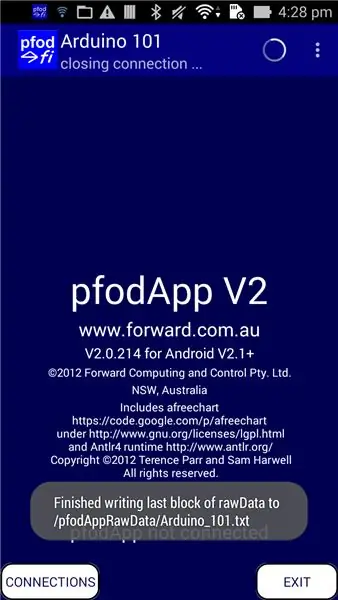
pfodApp сюжеттин маалыматын Android телефонуңуздагы кат /pfodAppRawData астындагы байланыш менен бирдей аталыштагы файлда сактайт, _ менен алмаштырылган боштуктар. Мисалы, эгер сиз Arduino 101ге туташуу үчүн pfodAppта түзгөн туташууңузду "Arduino 101" деп атасаңыз, анда сюжеттин маалыматы /pfodAppRawData/Arduino_101.txt файлында сакталат.
Чийки маалымат файлынын аты pfodApp тарабынан колдонмодон чыкканыңызда көрсөтүлөт.
Сиз бул сюжет маалымат файлын андан ары иштетүү үчүн компьютериңизге өткөрүп бере аласыз.
15 -кадам: Кийинки кадамдар
Бул көрсөтмөнү аягына чыгарат. PfodApp менен жөнөкөй жасалган Bluetooth Low Energy (BLE) башка BLE калкандарын колдонуунун мисалдарына ээ. Жаңы баштагандар үчүн жөнөкөй үй автоматташтыруусу релелерди тиркөөнү карайт, ошондо сиз чыныгы нерселерди күйгүзүп жана өчүрө аласыз.
Бирок pfodApp мындан да көптү кыла алат. Pfod протоколу бай, бирок жөнөкөй жана алда канча жөнөкөй менюларды камтыйт. Бардык деталдар жана мисалдар үчүн толук pfodSpecification.pdf текшериңиз. Ошондой эле көптөгөн мисал долбоорлор үчүн www.pfod.com.au караңыз. PfodDesignerV2 колдонгон бардык экрандар стандарттык pfod экрандар. PfodDesignerV2-бул жөн гана pfodApp, бул сиздин тандоолоруңузду көзөмөлдөп, суралган экрандарды тейлейт. PfodDesignerV2ден pfodDesignerV2 экрандарын жаратуу үчүн кандай pfod билдирүүлөрү жөнөтүлгөнүн жана сиздин аракеттериңиз менен кандай буйруктар жөнөтүлгөнүн көрүү үчүн мүчүлүштүктөрдү оңдоо көрүнүшүн ачуу үчүн мобилдик телефондун меню баскычын колдонсоңуз болот.
Сунушталууда:
$ 5 DIY YouTube жазылуучусунун ESP8266 дисплейи - Коддоонун кереги жок: 5 кадам

$ 5 DIY YouTube жазылуучуларынын ESP8266 дисплейи - Коддоонун кереги жок: Бул долбоордо мен ESP8266 тактасын Wemos D1 Mini менен кантип колдонсо болорун көрсөтөм, ал YouTube каналынын жазылуучуларынын санын 5 доллардан кем көрсөтөт
Ишенимдүү, Коопсуз, Өзгөчөлөштүрүлүүчү SMS Алыстан башкаруу (Arduino/pfodApp) - Коддоонун кереги жок: 4 кадам

Ишенимдүү, Коопсуз, Ыңгайлаштырылган SMS Алыстан башкаруу (Arduino/pfodApp) - Кодировкалоонун кереги жок: 2018 -жылдын 6 -июлун жаңыртуу: SIM5320 аркылуу бул долбоордун 3G/2G версиясы бул жерде жеткиликтүү Жаңыртылган: 19 -май 2015: pfodParser китепканасынын Version 2.5 же жогору Калканга туташуу үчүн жетиштүү убакыт бербөө жөнүндө билдирилген көйгөйдү чечет
Смартфонуңуз үчүн жөнөкөй колдонмо жасаңыз (коддоонун кереги жок): 10 кадам

Смартфонуңуз үчүн жөнөкөй колдонмо жасаңыз (коддоонун кереги жок): UPDATE: Бул техника эскирген, азыр колдонмону жасоонун башка жолдору бар .. бул мындан ары иштебеши мүмкүн. Менин биринчи жарыяланган тиркеме Android тиркемесинде жүктөө үчүн жеткиликтүү Бул жерде базар. Төмөндө иш жүзүндө кандай экени жөнүндө тез үйрөткүч
WiFi жана IR Remote жана Android колдонмосун колдонуп NodeMCU жана IR алуучу менен 8 релелик көзөмөл: 5 кадам (сүрөттөр менен)

WiFi жана IR Remote жана Android тиркемесин колдонуп NodeMCU жана IR алуучу менен 8 реле көзөмөлү: wifi жана ир алыскы жана андроид колдонмосу аркылуу nodemcu жана IR кабыл алгычты колдонуп 8 реле өчүргүчтөрүн көзөмөлдөө БУЛ ЖЕРДЕ
Нөлдүк ноутбук муздаткыч / стенд (желим жок, бургулоо жок, гайкалар жана болттар жок, бурамалар жок): 3 кадам

Нөлдүк ноутбук муздатуучу / стенд (желим жок, бургулоо жок, гайкалар жана болттар жок, бурамалар жок): ЖАҢЫРТУУ: PLEASE KINDLY VOE MY INSTRUCTABLE, рахмат _ _ БАШКАЛАРЫҢЫЗ ҮЧҮН МАҢЫЗДАР МҮМКҮН Www.instructables.com/id/Zero-Cost-Aluminum-Furnace-No-Propane-No-Glue-/ КИРИҢИЗ ЖЕ МЫКТЫ ДОСУМУҢУЗГА ДОБУШ БЕРҮҢҮЗ
